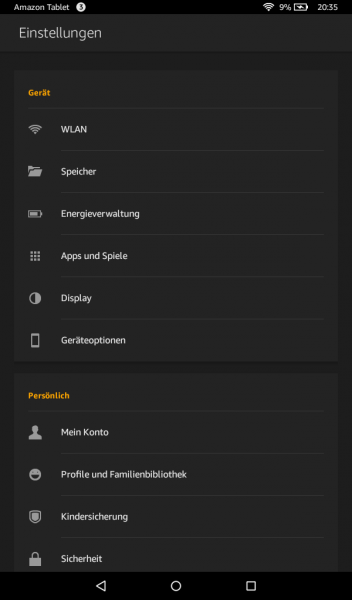Nach dem Amazon einmal wieder seine Fire Tablets zum Schnäppchenpreis veräußert hat, möchte ich den Käufern heute zeigen, wie man auf dem Fire HD 8 oder dem Fire 7, bzw. allen bis zum heutigen Tag verfügbaren Tablets den Google Play Store installiert. Wer sich nun fragen sollte, warum sollte man überhaupt den Play Store installieren, es befindet sich doch der Amazon App Store auf dem Endgerät – dem sei gesagt, dass der Amazon Store zwar ziemlich umfangreich ist, jedoch aber leider nicht alle Apps anbietet, welche man im Google Play Store bekommen könnte. Genau aus diesem Grund kann es eventuell sinnig sein, den Google Play Store auf ein Amazon Tablet zu installieren.
Diese Anleitung funktioniert ohne besondere Rechte (Root Rechte) und kann von wirklich jedem Nutzer umgesetzt werden.
Um den Store zu installieren, gibt es verschiedene Ansätze und ich möchte hier, in dieser Anleitung, den in meinen Augen einfachsten Weg beschreiben.
Schritt 1: Wir ändern eine Einstellung am Tablet
Dies ist notwendig, da wir den Play Store und die benötigten Dienste dafür per Hand installieren möchten. Installationen sind jedoch normalerweise nur aus sicheren Quellen, wie z.B. den offiziellen App Stores erlaubt. Da wir jedoch einfach so Files installieren möchte, müssen wir dem Tablet diese Art der Installation erlauben.
Hierzu gehen wir in die Einstellungen des Tablets, dann auch Sicherheit und wählen danach den Punkt „Apps aus unbekannten Quellen zulassen“ aus bzw. aktivieren diesen.
Schritt 2: Download der benötigten Apps
Wie gerade beschrieben, installieren wir den Play Store per Hand und um dies zu tun, benötigen wir natürlich auch die entsprechenden Installationsfiles. Diese bekommen mir in den App Store Mirrors. Ich habe für Euch die passenden Links heraus gesucht:
APK Mirror – Google Services Framework
APK Mirror – Google Play Services
APK Mirror – Google Account Manager
APK Mirror – Google Play Store
Diese speichern wir irgendwo am PC oder Laptop ab.
TIPP: Ihr könnt Euch auch den Zwischenschritt mit dem Download auf den PC sparen und die Links direkt am Tablet öffnen und installieren! Öffnet hierzu am besten die Links immer im neuen Fenster!!
Schritt 3: Installation der Module
Wichtig hierbei ist, die Installations-Reihenfolge entsprechend der Download Reihenfolge einzuhalten! Ansonsten wird die Installation nicht funktionieren!
Doch bevor wir die Installation starten können, müssen wir die Files auf das Tablet übertragen!
Hierzu verbinden wir es mit dem PC / Laptop und fügen danach die 4 Files in den Download Ordner des Tablets ein!
Danach öffnen wir am Tablet den Dokumente Ordner und springen danach in den Download-Ordner in dem sich nun die 4 Files befinden sollten:
Hier nochmals die Reihenfolge der Installation für Euch:
1. Google Services Framework
2. Google Play Services
3. Google Account Manager
Hier muss nun das Google Konto hinterlegt werden!
4. Google Play Store
Fertig!!
Schritt 4: Neustart und Tablet aktualisieren
Nach der Installation müsst ihr das Tablet durch starten, damit auch alle Dienste sauber gestartet werden. Ist dies erledigt, startet ihr am einfachsten die Youtube App an um das System im Hintergrund einmal zu initialisieren und die Updates zu starten.
Ist dies erledigt, könnt ihr den Google App Store am Amazon Fire Tablet nutzen und Apps installieren.
Hier teste ich dies gerade mit einer App, welche nicht im Amazon App Store verfügbar war:
Funktioniert!
Wir wünschen Euch viel Spaß bei der Nutzung des erweiterten App Umfangs!
Infos:
– schon installierte Apps können weiterhin genutzt werden!
(Ausnahme wenn die Apps auf Kontodaten von Amazon Zugriff benötigen!)
– Amazon Dienste wie z.B. Videos, Audible, Browser können weiterhin genutzt werden
– Amazon App Store kann parallel zum Google App Store genutzt werden
D.h. nach dieser Installation ist es möglich die Vorteile aus beiden Welten optimal zu nutzen!
Tags:
- google app store auf amazon fire
- play store fire tablet
- google service framework fire hd
- Reihenfolge apk play store
- google play store installieren